
Hlasitý odposlech je běžně používaná funkce, která umožňuje telefonnímu hovoru iPhone přehrávat zvukový výstup prostřednictvím reproduktorů zařízení, nikoli pouze reproduktorů uší nebo sluchátek. Mnoho lidí používá hlasitý odposlech jako způsob používání hands-free telefonu, když mají ruce zaneprázdněné jinými úkoly, nebo dokonce pro umožnění, aby telefonní hovor slyšelo více lidí v místnosti. Hlasitý odposlech na iPhonu se velmi snadno používá, ale pokud jste na platformě iPhone nováčkem, je možné, že nevíte, jak funguje, jak zapnout hlasitý odposlech a jak jej po zapnutí vypnout.
Mnoho uživatelů iPhone pravděpodobně již ví, jak používat hlasitý odposlech, takže tento článek zjevně není pro vás, pokud jste v této věci zběhlí. Místo toho je zaměřena na novější a začínající uživatele iPhone, kteří jsou méně obeznámeni s některými funkcemi zařízení.
Můžete uskutečnit hovor a okamžitě jej umístit do hlasitého odposlechu, nebo můžete kdykoli uskutečnit jakýkoli aktivní hovor na hlasitý odposlech na iPhonu. Jakkoli ji chcete používat, přístup k této funkci je jednoduchý a stejný. Stejně tak můžete kdykoli vypnout hlasitý odposlech. Podívejme se, jak provést obě akce.
Jak používat hlasitý odposlech při telefonních hovorech iPhone
Povolení hlasitého odposlechu na iPhonu je snadné a funguje stejně prakticky na každém iPhonu, který byl kdy vyroben, zde je vše, co musíte udělat:
- Zavolejte na iPhone jako obvykle, buď prostřednictvím aplikace Telefon, nebo aplikace Kontakty
- Když telefonní hovor vytáčí, nebo je právě aktivní, podívejte se na obrazovku iPhonu s aktivním telefonním hovorem.
- Klepnutím na tlačítko „Reproduktor“ na obrazovce přepnete iPhone do režimu hlasitého telefonování, zvýrazní se, což znamená, že reproduktor je aktivní.
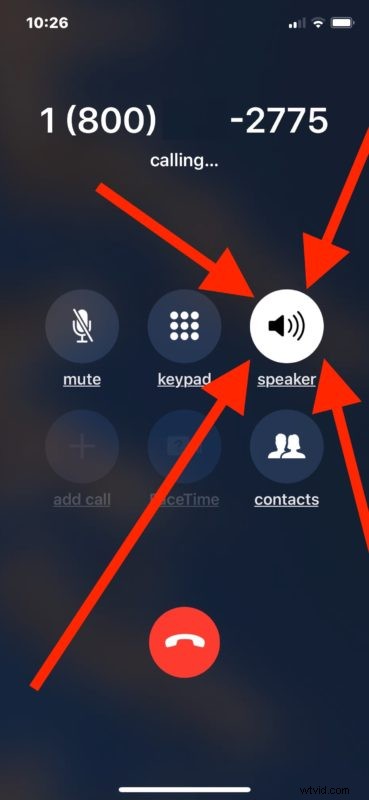
To je vše, váš iPhone nyní používá režim hlasitého telefonu. iPhone nyní bude přehrávat veškerý zvuk z telefonního hovoru prostřednictvím externích reproduktorů zařízení, nikoli sluchátka.
V případě potřeby můžete také použít režim hlasitého odposlechu s hovorem FaceTime Audio z iPhonu, funguje to úplně stejně.
Pamatujte, že pokud právě nejste na obrazovce aplikace Telefon, když telefonujete, řekněme, že jste místo toho na domovské obrazovce nebo v aplikaci, budete se muset vrátit do aplikace Telefon, abyste mohli uskutečnit hovor na reproduktoru telefonu. nebo deaktivovat hlasitý odposlech.
Jak deaktivovat hlasitý odposlech na iPhone
Deaktivace hlasitého odposlechu na iPhone je stejně snadná. Hlasitý odposlech můžete vypnout kdykoli, když je aktivní, ať už při vytáčení čísla, nebo když již probíhá telefonní hovor a chcete jej pouze vypnout z režimu hlasitého odposlechu.
- Během aktivního telefonního hovoru se podívejte na obrazovku iPhonu
- Chcete-li vypnout hlasitý odposlech, klepněte na tlačítko „Reproduktor“, aby již nebylo zvýrazněno.
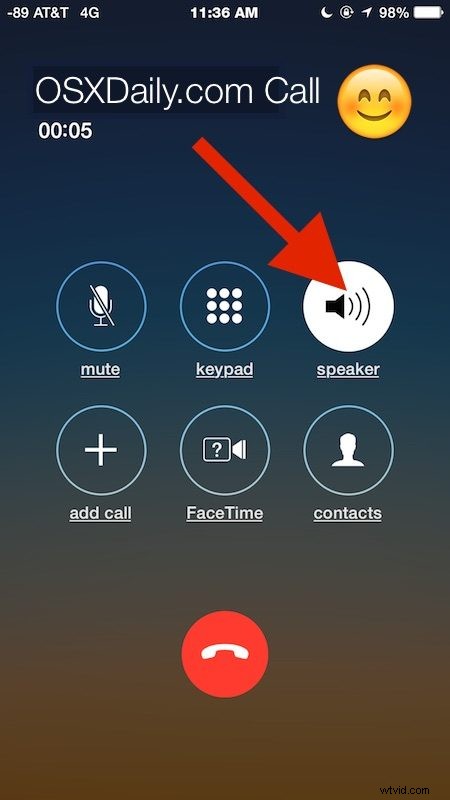
Hlasitý odposlech můžete kdykoli vypnout nebo znovu zapnout při jakémkoli aktivním telefonním hovoru.
Opět to funguje stejně při běžném telefonním hovoru nebo při hovoru FaceTime Audio VOIP.
iPhone má v rukávu několik dalších zajímavých triků použitelnosti hlasitého odposlechu. Například můžete na iPhonu okamžitě a handsfree zahájit hovory s hlasitým odposlechem pomocí Siri a navíc můžete iPhone nakonfigurovat tak, aby ve výchozím nastavení automaticky používal režim hlasitého odposlechu namísto přehrávání zvuku přes reproduktor do uší. Obě tyto dvě funkce jsou skvělé z mnoha zřejmých důvodů, ať už jde o hands-free telefonní hovory, pro účely usnadnění, nebo i když byste raději neustále mluvili na hlasitém telefonu a chtěli byste, aby to byl výchozí režim hovoru.
Pokud jste to dříve nevěděli, nyní víte, jak používat hlasitý odposlech na iPhonu, a to buď jeho zapnutím nebo vypnutím podle potřeby pro vaše telefonní hovory.
Máte nějaké užitečné tipy ohledně hlasitého odposlechu na iPhone? Podělte se o ně s námi v komentářích níže!
